PROE曲面建模技巧
PROE_技巧_曲面设计_高级
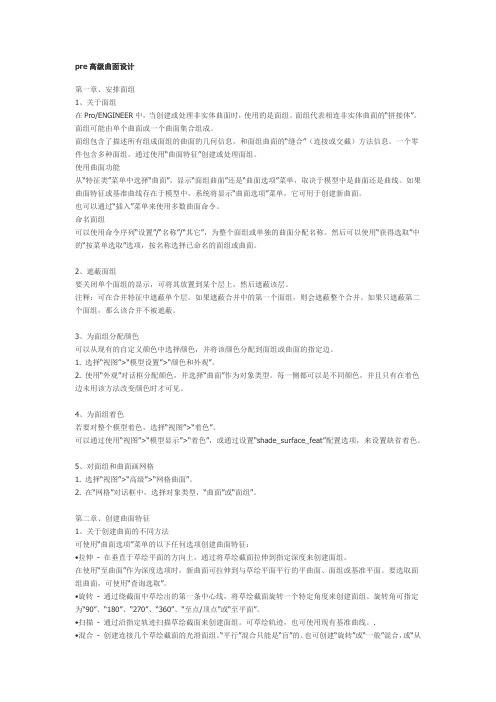
pre高级曲面设计第一章、安排面组1、关于面组在Pro/ENGINEER中,当创建或处理非实体曲面时,使用的是面组。
面组代表相连非实体曲面的“拼接体”。
面组可能由单个曲面或一个曲面集合组成。
面组包含了描述所有组成面组的曲面的几何信息,和面组曲面的“缝合”(连接或交截)方法信息。
一个零件包含多种面组。
通过使用“曲面特征”创建或处理面组。
使用曲面功能从“特征类”菜单中选择“曲面”,显示“面组曲面”还是“曲面选项”菜单,取决于模型中是曲面还是曲线。
如果曲面特征或基准曲线存在于模型中,系统将显示“曲面选项”菜单,它可用于创建新曲面。
也可以通过“插入”菜单来使用多数曲面命令。
命名面组可以使用命令序列“设置”/“名称”/“其它”,为整个面组或单独的曲面分配名称。
然后可以使用“获得选取”中的“按菜单选取”选项,按名称选择已命名的面组或曲面。
2、遮蔽面组要关闭单个面组的显示,可将其放置到某个层上,然后遮蔽该层。
注释:可在合并特征中遮蔽单个层。
如果遮蔽合并中的第一个面组,则会遮蔽整个合并。
如果只遮蔽第二个面组,那么该合并不被遮蔽。
3、为面组分配颜色可以从现有的自定义颜色中选择颜色,并将该颜色分配到面组或曲面的指定边。
1. 选择“视图”>“模型设置”>“颜色和外观”。
2. 使用“外观”对话框分配颜色,并选择“曲面”作为对象类型。
每一侧都可以是不同颜色,并且只有在着色边未用该方法改变颜色时才可见。
4、为面组着色若要对整个模型着色,选择“视图”>“着色”。
可以通过使用“视图”>“模型显示”>“着色”,或通过设置“shade_surface_feat”配置选项,来设置缺省着色。
5、对面组和曲面画网格1. 选择“视图”>“高级”>“网格曲面”。
2. 在“网格”对话框中,选择对象类型,“曲面”或“面组”。
第二章、创建曲面特征1、关于创建曲面的不同方法可使用“曲面选项”菜单的以下任何选项创建曲面特征:•拉伸- 在垂直于草绘平面的方向上,通过将草绘截面拉伸到指定深度来创建面组。
proe曲面设计技巧讲义

proe曲⾯设计技巧讲义曲⾯理论基础作者:倪⽯(地上乐园⼜⼀村)曲⾯是什么?也就是弯曲变化的⾯,它的本质是什么?曲⾯由曲线交织⽽成,在⽇常⽣活当中更多的是样条曲线交织⽽成,⼤⾃然当中有很多函数曲线抛物线、双曲线、阿基⽶德螺线,但是在曲⾯造型设计中⽤得相对⽐较少,主要⽤到的是样条曲线(所谓样条曲线是指给定⼀组控制点⽽得到⼀条曲线,曲线的⼤致形状由这些点予以控制.⼀般可分为插值样条和逼近样条两种,插值样条通常⽤于数字化绘图或动画的设计,逼近样条⼀般⽤来构造物体的表⾯.)如果你要熟悉⼀个城市的交通路线,你会怎么做呢?骑⼀个⾃⾏车或电动车或摩托车在⼤街上跑个半天或⼀天吗?我的做法是先看地图,对这个城市的交通系统有⼀个整体的认识之后再去⾛⼀⾛,很快你对这个城市的道路,街道的⽅向就了解很清楚了。
我们怎么找到⽣活当中的⼀些原形把它对应起来呢!我们知道电流和⽔流有极其多相似的地⽅,其实曲⾯就好像我们常见的⾐服的布料,在风的作⽤下就是曲⾯了,同样的,曲⾯和布⾯也有极其多相似的地⽅,了解这⼀点将能对我们构造曲⾯有⾮常⼤的帮助,了解的布料的特性,它的编织特性,我们建构曲⾯将变得⾮常简单。
曲⾯设计铁律⼀、简化原则A、以尽可能少的点来构线,以尽可能少的线来做⾯(易于控制,便于修改)对于造型中的曲线,更多的内部点就可以产⽣更多的变化且更容易表达形状,但内部点越多,曲线的光滑度(质量)越差。
在满⾜形状要求的前提下,要尽量采⽤少的内部点来进⾏造型曲线的绘制。
对于曲⾯来说也⼀样,应该有尽可能少的线来构建曲⾯。
B、以尽可能简单的⽅式来建构曲⾯,这样以后修改⽅便.C、复制模型的模块化,同样的事情相同的原则来简化处理D、以尽可能少的⾯来形成体(便于修改和控制、做好的⽂档会有可能需要进⾏数据转换,如果碎⾯很多的话⾮常容易导致⾯的丢失,移位和变形)⼆、最⼤化原则A.曲⾯的边界⾯积最⼤化也就是邻边正交最⼤化,就是尽量做正交型的⾯B.裁剪区域最⼤化,让曲⾯有最⼤的延展空间C.基⾯最⼤化,做⼤⾯,裁⼩⾯(可以⽤极限法思维:如果很⼤的⼀块曲⾯上取⼀个很⼩的⾯,那这个⾯可以视为平⾯)D.容积最⼤化-------充⽓模型(怎么样判断曲⾯的优劣,主要看两⾯相交的地⽅)三、顺势原则A.按趋势建⽴边界曲线或控制曲线(有的地⽅不做会塌陷)B.建⽴符合曲⾯⾛势的过度曲⾯(做融合,例如两边混合,曲率控制)C.裁剪曲⾯时留出来⼀部分,把基⾯对⾯的影响保留(不能是点,点对⾯的影响是⾃由的)D.带的运⽤(在构建五边⾯时⾮常有⽤)四、逼近原则A.曲线的拟合重构(复制整合或重新构建曲线)B.曲⾯的⾃适应性C.不相切分型⾯的处理五、转化原则A.⾮四边⾯的转化(不是所有四边⾯就好,但是所有曲⾯都尽量转化为四边⾯来构建)B.曲⾯⾛势的转化(⾮常重要!)这个在急剧变化过渡的地⽅体现六、最⼩化原则A.⼩曲⾯的⼩化,也就是尽可能做⼩⼀点B.缺陷影响的弱化七、优化原则A.特殊曲⾯的特殊处理(渐消⾯,曲⾯倒圆,异形按钮)B.曲⾯的曲线的反向优化法(⾮常重要的技巧,⾼⼿的绝招)因为你不知道这个地⽅要不要加多⼀条线,或者这条线的形状怎么样才更好C.局部处理法⼋、构⾯顺序原则(拆⾯)对于复制曲⾯要预估曲⾯形态和⾛势,选择合理的创建顺序,基本上⼤⾯先构建,再是⼩⾯,然后是过度⾯。
PROE经典曲面实例
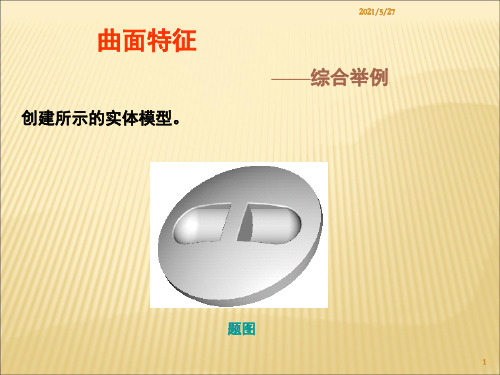
步骤4:对扫描曲面和延 伸的曲面作镜像
步骤5:将3个曲面合并:注意选 择曲面的保留部分,合并结果如 图所示
12-33
2021/5/27
倒圆角
剖截面
步骤6:创建薄板实体特征:依次 选取【创建】/【实体】/【加材 料】/【使用面组】/【薄板】选 项,选曲面任意处,薄壳厚度为 1.5
步骤7:创建圆角特征:在凹 槽顶部的4条边倒圆角,半径 为1。最后结如图所示。
步骤1:创建基本外形实体:以TOP基准面为绘图平面,拉伸高度为50
12-1111
12.5改为27.5, 15改为30
2021/5/27
步骤2:创建第1个圆孔(草绘 孔):距离RIGHT基准面12.5、 距离FRONT基准面15
镜像
30改为0
步骤3:利用所建圆孔复制(平移、镜像)另外4个圆孔
12-1122
2021/5/27
绘制剖面图
实体的前、后侧面为 生成的曲面 拉伸的终止面
步骤4:由侧面用拉伸方式创建凹槽的圆弧形底面 :FRONT为 草绘平面,属性为【双侧都】
画中 心线
实体的底面为拉伸的终止面 步骤5:由顶面用拉伸方式创建凹槽的梯形顶面
生成的曲面
12-1133
2021/5/27
步骤6:合并两个曲面
2021/5/27
抓取3段曲线
FRONT为草绘平面(TOP为参考面) TOP为草绘平面(FRONT为参考面)
生成的曲线
【两次投影】创建曲线:由两个 视图分别做两条二维曲线后,这 两条二维曲线分别垂直其绘图平 面长出两个曲面,此两个曲面的 交线即为用【两次投影】生成的 基准曲线。
以两次投影的方法创建汤匙下半部的轮廓线:依次选取 /【两次投影】 选项,选取FRONT为草绘平面(TOP为参考面),抓取图中的3段曲线; 然后将视角转为三维,再选取绘图平面为TOP基准面(FRONT为参考 面),抓取图中的3段曲线,完成的曲线如图所示
ProE技术沙龙之曲面构建方法和技巧讲义
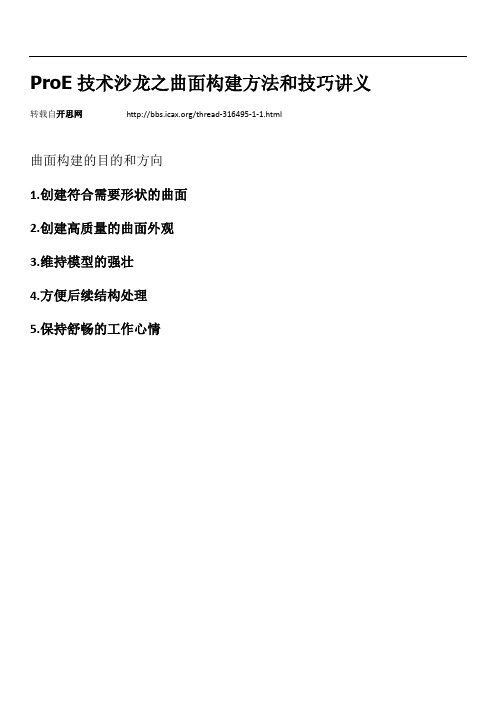
ProE技术沙龙之曲面构建方法和技巧讲义转载自开思网/thread-316495-1-1.html
曲面构建的目的和方向
1.创建符合需要形状的曲面
2.创建高质量的曲面外观
3.维持模型的强壮
4.方便后续结构处理
5.保持舒畅的工作心情
理解曲面内部patch。
非四边面的内部patch比较
通过四边面剪切构建高质量三边或多边面,剪切不会影响曲面内部patch
通过四边面剪切构建高质量三边或多边面,剪切不会影响曲面内部patch
四边面尽量转化为类正交四边面的剪切。
构建规则的内部patch
使用控制点队和复合尽量减少和优化实际曲面patch。
减少后续工作苦恼
建立正确的过渡曲线控制过渡曲面的走向。
必要时提取母曲面的iso线作为参考
善于利用带特征(ribbon)替多个曲面建立公共约束基准。
曲面的构建原则:
a.分离主体和过渡部分,先主体后过渡
构建原则b:根据过渡的形状变化趋势调整过渡段比例。
弱化特征加大比例强化特征减少比例
创建原则C:后于主体特征创建过渡特征,避免连接的主体特征之间发生形状干扰
创建原则D:总是从简单方法开始,根据形状需要不断调整和添加约束条件和构面方法(指令,拆法)
创建原则E:多边面转化成类正交四边面,优先考虑剪切后考虑拆面创建原则F:只有在需要的时候添加内部构造线
创建原则G:特殊的曲面采用特殊的方法,特殊的方法服务于特殊的要求。
PROE曲面的构建思路(含拆面拆线)
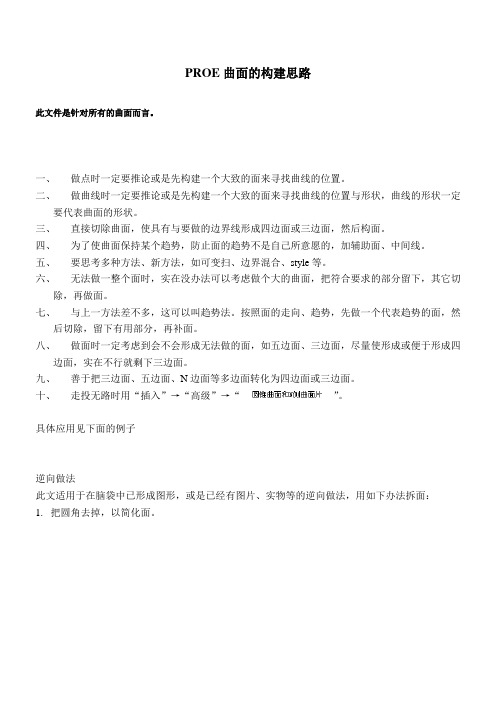
PROE曲面的构建思路此文件是针对所有的曲面而言。
一、做点时一定要推论或是先构建一个大致的面来寻找曲线的位置。
二、做曲线时一定要推论或是先构建一个大致的面来寻找曲线的位置与形状,曲线的形状一定要代表曲面的形状。
三、直接切除曲面,使具有与要做的边界线形成四边面或三边面,然后构面。
四、为了使曲面保持某个趋势,防止面的趋势不是自己所意愿的,加辅助面、中间线。
五、要思考多种方法、新方法,如可变扫、边界混合、style等。
六、无法做一整个面时,实在没办法可以考虑做个大的曲面,把符合要求的部分留下,其它切除,再做面。
七、与上一方法差不多,这可以叫趋势法。
按照面的走向、趋势,先做一个代表趋势的面,然后切除,留下有用部分,再补面。
八、做面时一定考虑到会不会形成无法做的面,如五边面、三边面,尽量使形成或便于形成四边面,实在不行就剩下三边面。
九、善于把三边面、五边面、N边面等多边面转化为四边面或三边面。
十、走投无路时用“插入”→“高级”→“”。
具体应用见下面的例子逆向做法此文适用于在脑袋中已形成图形,或是已经有图片、实物等的逆向做法,用如下办法拆面:1.把圆角去掉,以简化面。
1)在曲面与曲面过渡的地方看起来很像是圆弧,且去掉圆角后曲面简化易于构建时。
2)把圆角去掉后,曲面的数量减少,约束关系更加简单(如G0),更易于构建时。
2.与上一条1相反,不去掉“圆角”。
1)曲面与曲面过渡的地方看起来不是圆弧,去掉后对曲面的简化无益,甚至于该过渡要再多出一个步骤来做,更加复杂。
对于这种情况,过渡与曲面不宜分开,分开后用两个步骤做出来的曲面过渡有可能很难看。
3.分析较平坦或平顺的一块面,判断是不是一块独立的面。
如果是再分析它的构造线。
4.与上一条3不同,甚至是相反,一个很不平坦、平顺的曲面却是由一个边界混合命令做成的。
这种面不能按平顺分,只能按曲线与约束关系关系来分。
此图看起来好像是由图中绿线所示的两个面构成实际如图,由一个步骤完成:三条“第一方向曲线”,一条“第二方向曲线”混合加上第一方向的第一、第三条线的垂直约束构建而成。
PROE曲面建模技巧
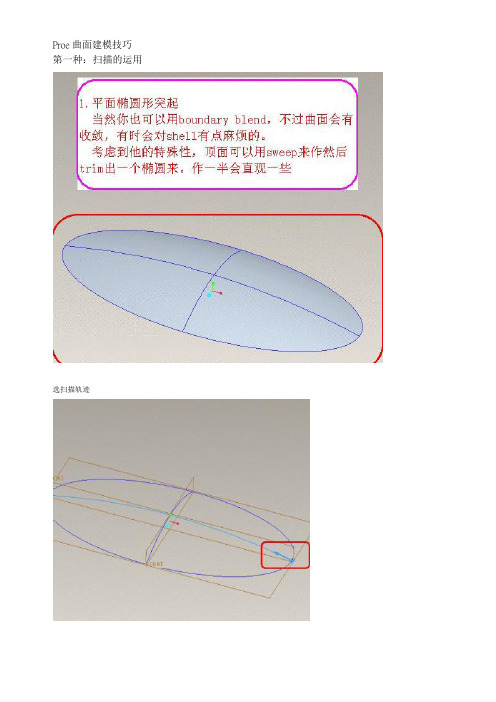
Proe曲面建模技巧第一种:扫描的运用
选扫描轨迹
扫描后延伸两端
曲面剪切
第二种:扫描与混合曲面的运用
类似地,先用扫描
剪切曲面
最后用混合边界
第三种:旋转曲面与混合曲面的运用
先旋转一曲面
剪切,取近似曲面
利用混合曲面进行补面
第四种:VSS+混合
先将曲线两端各切去一上段
截面
VSS
结果
. 剪切(拆面)
为下一步补面创造条件
用style进行补面
第五种:典型的五边面的拆面方法
假定条件
延长并复合这两边,目的是五边转四边!
这里用的是sytle,觉得用混合曲面也一样
再剪切出四边面
同样用style
第六种:渐消失面
剪切曲面,并利用倒圆角
为下一步创造条件
做基准点
混合曲面并设定控制点
第七种:不规则混成面
假这条件
第八种:多近似截面混成面
给定线框
vss
加关系式
第九种:不相切分形面的曲面
假定条件
用混合曲面
五边转四边。
proe曲面建模步骤
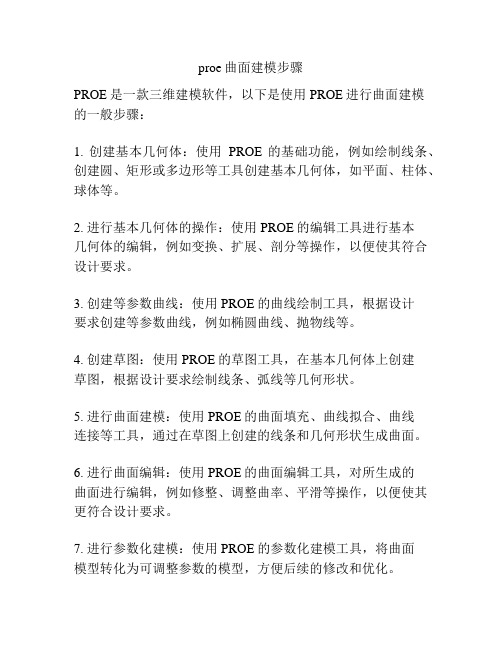
proe曲面建模步骤
PROE是一款三维建模软件,以下是使用PROE进行曲面建模
的一般步骤:
1. 创建基本几何体:使用PROE的基础功能,例如绘制线条、创建圆、矩形或多边形等工具创建基本几何体,如平面、柱体、球体等。
2. 进行基本几何体的操作:使用PROE的编辑工具进行基本
几何体的编辑,例如变换、扩展、剖分等操作,以便使其符合设计要求。
3. 创建等参数曲线:使用PROE的曲线绘制工具,根据设计
要求创建等参数曲线,例如椭圆曲线、抛物线等。
4. 创建草图:使用PROE的草图工具,在基本几何体上创建
草图,根据设计要求绘制线条、弧线等几何形状。
5. 进行曲面建模:使用PROE的曲面填充、曲线拟合、曲线
连接等工具,通过在草图上创建的线条和几何形状生成曲面。
6. 进行曲面编辑:使用PROE的曲面编辑工具,对所生成的
曲面进行编辑,例如修整、调整曲率、平滑等操作,以便使其更符合设计要求。
7. 进行参数化建模:使用PROE的参数化建模工具,将曲面
模型转化为可调整参数的模型,方便后续的修改和优化。
8. 进行检查和修正:使用PROE的分析工具,对曲面模型进
行检查,发现并修正可能存在的问题,例如曲面的孔洞、交叉处的重叠等。
9. 创建实体模型:根据曲面模型,在PROE中创建实体模型,以便进行后续的装配、分析或制造。
10. 进行后续操作:根据具体需求,使用PROE的装配、分析、绘图等功能,对实体模型进行进一步的操作和处理。
以上是一般的曲面建模步骤,具体操作还需要根据具体的设计要求和模型复杂程度进行调整。
PROE曲面练习(非常实用)

能够熟练掌握复杂曲面的建模技巧,提高解决实际问题的能力。
案例三:曲面建模综合练习
总结词
综合运用曲面建模技能
详细描述
通过练习创建汽车车身、家电产品等实际案例, 综合运用所学曲面建模技巧,提高实战能力。
练习目标
能够独立完成实际产品的曲面建模,具备解决实 际问题的能力。
03
曲面练习技巧
提高曲面质量的技巧
通过Proe曲面练习,我学会了从不同角度思考问题,激发了我的创新思维和设计灵感, 有助于我在未来的工作中更好地发挥创造力。
Proe曲面技术的发展趋势
01
智能化设计
随着人工智能技术的不断发展,未来的Proe曲面设计将更加智能化,能
够自动识别设计需求、自动完成设计任务,提高设计效率。
02
参数化设计
参数化设计是未来Proe曲面设计的一个重要方向,通过参数化设计,设
批量操作
在建模过程中,尽量使用批量 操作,减少重复步骤和不必要 的调整。
自定义快捷键
根据个人习惯,自定义常用命 令的快捷键,方便快速执行操 作。
解决曲面建模常见问题的技巧
01
02
03
检查几何约束
在建模过程中,确保几何 约束正确无误,避免出现 未定义的曲面或错误的几 何关系。
修复破面和裂缝
在发现破面或裂缝时,使 用Proe中的修复工具进行 修复,以确保曲面的完整 性。
避免过度细化
在建模过程中,避免过度 细化曲面,以免增加计算 负担和降低建模效率。
04
曲面练习实践
实践一:实际产品曲面建模
总结词
掌握实际产品曲面建模的流程和技巧
详细描述
通过实际产品的曲面建模练习,学习者可以掌握从草图到曲面的完整流程,包 括草图绘制、曲面构建、特征创建等。通过练习,学习者可以熟悉实际产品曲 面建模的规范和要求,提高曲面建模的准确性和效率。
Proe技巧大全与曲线建模
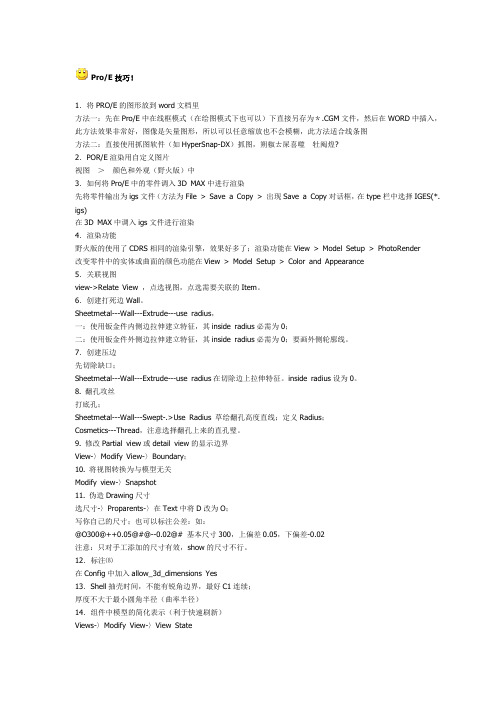
Pro/E技巧!1.将PRO/E的图形放到word文档里方法一:先在Pro/E中在线框模式(在绘图模式下也可以)下直接另存为*.CGM文件,然后在WORD中插入,此方法效果非常好,图像是矢量图形,所以可以任意缩放也不会模糊,此方法适合线条图方法二:直接使用抓图软件(如HyperSnap-DX)抓图,朔椒ㄊ屎喜噬 牡阄煌?2.POR/E渲染用自定义图片视图>颜色和外观(野火版)中3.如何将Pro/E中的零件调入3D MAX中进行渲染先将零件输出为igs文件(方法为File > Save a Copy > 出现Save a Copy对话框,在type栏中选择IGES(*. igs)在3D MAX中调入igs文件进行渲染4.渲染功能野火版的使用了CDRS相同的渲染引擎,效果好多了;渲染功能在View > Model Setup > PhotoRender改变零件中的实体或曲面的颜色功能在View > Model Setup > Color and Appearance5.关联视图view->Relate View ,点选视图,点选需要关联的Item。
6.创建打死边Wall。
Sheetmetal---Wall---Extrude---use radius,一:使用钣金件内侧边拉伸建立特征,其inside radius必需为0;二:使用钣金件外侧边拉伸建立特征,其inside radius必需为0;要画外侧轮廓线。
7.创建压边先切除缺口;Sheetmetal---Wall---Extrude---use radius在切除边上拉伸特征。
inside radius设为0。
8. 翻孔攻丝打底孔;Sheetmetal---Wall---Swept-.>Use Radius 草绘翻孔高度直线;定义Radius;Cosmetics---Thread,注意选择翻孔上来的直孔璧。
PROE经典曲面实例

技巧三:细节处理
平滑过渡:确保 曲面之间的连接 平滑,避免出现 棱角和折痕
精确控制:对曲 面的尺寸、形状 和位置进行精确 控制,确保符合 设计要求
优化处理:对曲 面进行优化处理, 提高曲面的质量 和性能
创新设计:结合 实际情况,创新 设计思路和方法, 提高曲面制作的 效率和质量
PROE经典曲面实例应用案 例
通过学习PROE经典曲面实例,设计师可以更好地理解和掌握曲面设计的原理和方法,提 高设计水平和创新能力。
PROE经典曲面实例的应用价值广泛,可以用于汽车、飞机、船舶、家电等领域的产品设 计,提高产品的美观性和实用性。
总结:PROE经典曲面实例的重要性和应用价值,可以帮助设计师更好地理解和掌握曲面 设计技巧,提高设计水平和创新能力,推动产品设计的创新和发展。
曲面的连续性: 确保曲面之间 的连接平滑, 避免出现折痕
或裂缝
曲面的精度: 根据实际需求 调整曲面的精 度,避免过度 细化导致计算
量过大
曲面的边界条 件:注意曲面 的边界条件, 确保曲面的封 闭性和完整性
曲面的优化: 在满足设计要 求的前提下, 尽量简化曲面, 提高计算效率 和可视化效果
注意事项三:优化设计
应用案例一:汽车设计
汽车曲面设计: 使用PROE进行 汽车曲面设计, 包括车身、车门、 车窗等部件
曲面优化:通过 PROE进行曲面 优化,提高汽车 外观的美观度和 空气动力学性能
装配模拟:使用 PROE进行汽车 装配模拟,验证 各部件之间的装 配关系和间隙配 合
模具设计:根据 汽车曲面设计结 果,进行模具设 计,用于生产汽 车零部件
合作与交流:随着全球化的推进,未来PROE经典曲面实例的制作将更加注重国际合作 与交流,共同推动行业的发展。
ProeCreo8字形曲面创建
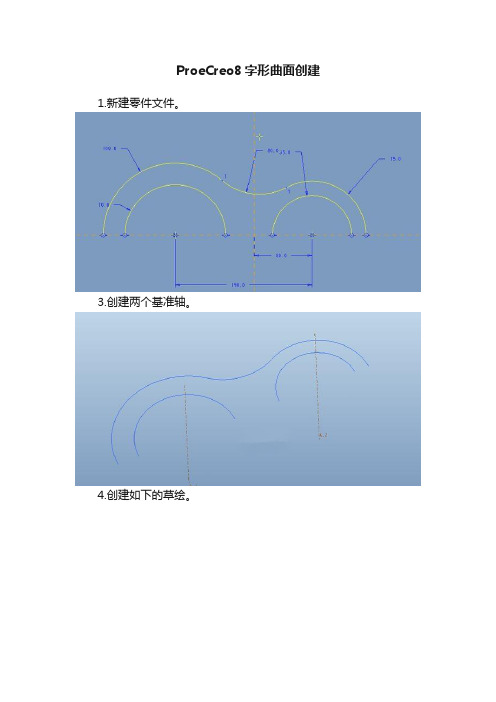
ProeCreo8字形曲面创建1.新建零件文件。
3.创建两个基准轴。
4.创建如下的草绘。
5.创建基准平面。
6.创建基准点。
7.在DTM1上创建如下的草绘。
8.在DTM2上创建如下的草绘。
9.在FRONT平面绘制如下的草绘。
10.点击【边界混合】,选择下面的边界创建曲面。
设置边界条件,曲面的两端分别设置为与相应的基准平面垂直。
11.再次点击【边界混合】,选择下面的边界。
设置边界条件,曲面的两端分别设置为与相应的基准平面垂直。
12.点击【边界混合】,选择下面的边界,边界约束为三个垂直和一个相切。
13.点击【边界混合】,选择下面的边界,边界约束为三个垂直和一个相切。
14.选择12和13步创建的曲面,点击【编辑】-【相交】,创建如下的曲线。
15.创建基准点。
16.点击拉伸,类型为曲面,绘制如下的草绘,对称拉伸90。
17.将边界混合3和边界混合4进行合并。
18.修剪曲面。
选择上一步合并的曲面,点击【编辑】-【修剪】,按照下图进行设置。
修剪之后如下图。
19.点击草绘,使用样条曲线创建如下的草绘。
20.点击边界混合,选择如下的四个边界,边界条件按照下图进行设置。
21.合并曲面。
22.镜像曲面并合并。
23.镜像。
24.合并。
25.实体化。
完成。
PROE经典曲面实例

放样曲面的应用场景
放样曲面在产品设计、工业设计、汽车设计等领 域中有着广泛的应用。
例如,在汽车设计中,可以使用放样曲面来创建 车门、引擎盖等复杂曲面。
此外,放样曲面还可以用于创建各种艺术造型和 装饰性曲面。
THANKS
感谢观看
连接类型决定了混合曲面的外 观和连续性,常见的连接类型 有相切、曲率连续等。
混合方向可以设定为单向或双 向,控制点则用于调整曲面的 形状和连续性。
混合曲面的应用场景
混合曲面在产品设计、汽车、船 舶等领域有广泛应用。
例如,在汽车设计中,混合曲面 可以用于车身覆盖件、车门等部
件的造型设计。
在船舶设计中,混合曲面可以用 于船体曲面、甲板等部位的构造
02
CATALOGUE
经典曲面实例一:旋转曲面
旋转曲面的定义与创建
01
旋转曲面是通过围绕一条轴线旋转一个截面线而形 成的曲面。
02
在Pro/e中,可以通过“旋转”命令来创建旋转曲面 。
03
选择“插入”菜单中的“旋转”命令,然后选择一 个截面线和一个轴线,即可创建旋转曲面。
旋转曲面的参数设置
01 可以设置旋转的角度、起始位置和终止位置等参 数。
经典曲面实例三:混合曲面
混合曲面的定义与创建
01
混合曲面是由两个或多个曲面 通过特定的连接方式组合而成 的复杂曲面。
02
在Pro/e中,可以通过“曲面 混合”工具来创建混合曲面。
03
用户需要指定用于混合的曲面 以及连接方式(如相切、曲率 连续等)。
混合曲面的参数设置
混合曲面的参数主要包括连接 类型、混合方向、控制点等。
曲面分类
根据不同的分类标准,可以将曲面分 为多种类型,如代数曲面、参数曲面 、隐式曲面等。
ProeCreo曲面设计十大技巧总结
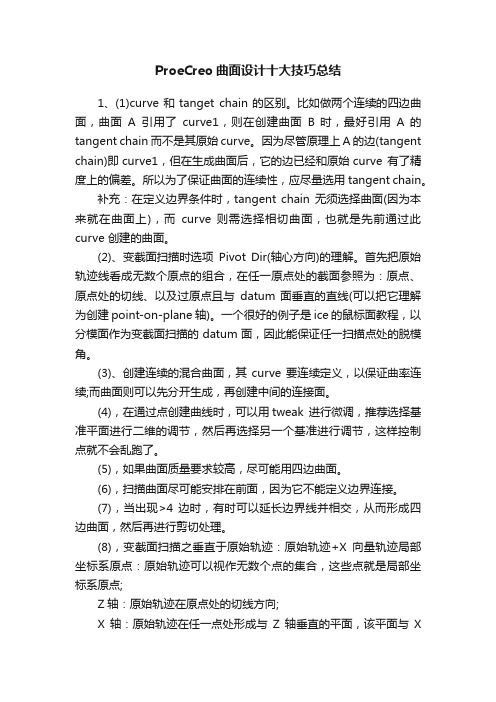
ProeCreo曲面设计十大技巧总结1、(1)curve和tanget chain的区别。
比如做两个连续的四边曲面,曲面A引用了curve1,则在创建曲面B 时,最好引用A 的tangent chain 而不是其原始curve。
因为尽管原理上A 的边(tangent chain)即curve1,但在生成曲面后,它的边已经和原始curve 有了精度上的偏差。
所以为了保证曲面的连续性,应尽量选用tangent chain。
补充:在定义边界条件时,tangent chain 无须选择曲面(因为本来就在曲面上),而curve 则需选择相切曲面,也就是先前通过此curve 创建的曲面。
(2)、变截面扫描时选项Pivot Dir(轴心方向)的理解。
首先把原始轨迹线看成无数个原点的组合,在任一原点处的截面参照为:原点、原点处的切线、以及过原点且与datum 面垂直的直线(可以把它理解为创建point-on-plane轴)。
一个很好的例子是ice的鼠标面教程,以分模面作为变截面扫描的datum面,因此能保证任一扫描点处的脱模角。
(3)、创建连续的混合曲面,其curve要连续定义,以保证曲率连续;而曲面则可以先分开生成,再创建中间的连接面。
(4),在通过点创建曲线时,可以用tweak 进行微调,推荐选择基准平面进行二维的调节,然后再选择另一个基准进行调节,这样控制点就不会乱跑了。
(5),如果曲面质量要求较高,尽可能用四边曲面。
(6),扫描曲面尽可能安排在前面,因为它不能定义边界连接。
(7),当出现>4 边时,有时可以延长边界线并相交,从而形成四边曲面,然后再进行剪切处理。
(8),变截面扫描之垂直于原始轨迹:原始轨迹+X向量轨迹局部坐标系原点:原始轨迹可以视作无数个点的集合,这些点就是局部坐标系原点;Z轴:原始轨迹在原点处的切线方向;X轴:原始轨迹在任一点处形成与Z轴垂直的平面,该平面与X向量轨迹形成交点,原点指向交点即形成X轴;Y 轴:由原点、Z轴、X 轴确定。
proe曲面设计技巧详解-个人整理(2)
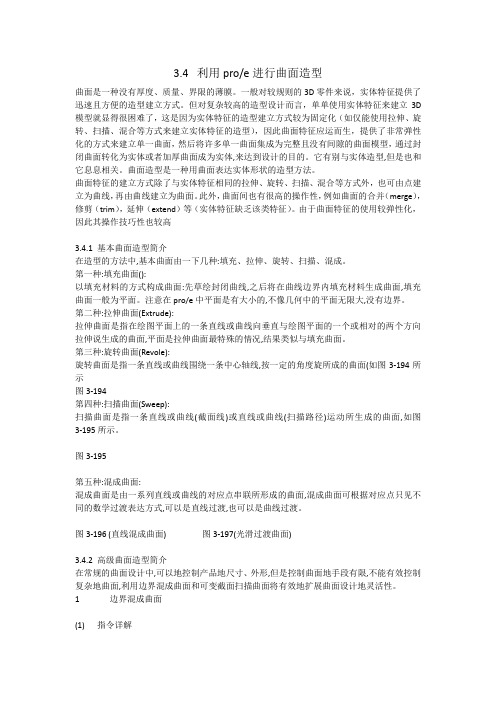
3.4 利用pro/e进行曲面造型曲面是一种没有厚度、质量、界限的薄膜。
一般对较规则的3D零件来说,实体特征提供了迅速且方便的造型建立方式。
但对复杂较高的造型设计而言,单单使用实体特征来建立3D 模型就显得很困难了,这是因为实体特征的造型建立方式较为固定化(如仅能使用拉伸、旋转、扫描、混合等方式来建立实体特征的造型),因此曲面特征应运而生,提供了非常弹性化的方式来建立单一曲面,然后将许多单一曲面集成为完整且没有间隙的曲面模型,通过封闭曲面转化为实体或者加厚曲面成为实体,来达到设计的目的。
它有别与实体造型,但是也和它息息相关。
曲面造型是一种用曲面表达实体形状的造型方法。
曲面特征的建立方式除了与实体特征相同的拉伸、旋转、扫描、混合等方式外,也可由点建立为曲线,再由曲线建立为曲面。
此外,曲面间也有很高的操作性,例如曲面的合并(merge),修剪(trim),延伸(extend)等(实体特征缺乏该类特征)。
由于曲面特征的使用较弹性化,因此其操作技巧性也较高3.4.1 基本曲面造型简介在造型的方法中,基本曲面由一下几种:填充、拉伸、旋转、扫描、混成。
第一种:填充曲面():以填充材料的方式构成曲面:先草绘封闭曲线,之后将在曲线边界内填充材料生成曲面,填充曲面一般为平面。
注意在pro/e中平面是有大小的,不像几何中的平面无限大,没有边界。
第二种:拉伸曲面(Extrude):拉伸曲面是指在绘图平面上的一条直线或曲线向垂直与绘图平面的一个或相对的两个方向拉伸说生成的曲面,平面是拉伸曲面最特殊的情况,结果类似与填充曲面。
第三种:旋转曲面(Revole):旋转曲面是指一条直线或曲线围绕一条中心轴线,按一定的角度旋所成的曲面(如图3-194所示图3-194第四种:扫描曲面(Sweep):扫描曲面是指一条直线或曲线(截面线)或直线或曲线(扫描路径)运动所生成的曲面,如图3-195所示。
图3-195第五种:混成曲面:混成曲面是由一系列直线或曲线的对应点串联所形成的曲面,混成曲面可根据对应点只见不同的数学过渡表达方式,可以是直线过渡,也可以是曲线过渡。
proe曲面造型设计及参数化建模教程 ppt课件

洗发水瓶造型
拉伸切割瓶身内外曲面
proe曲面造型设计及参数化建模 教程
洗发水瓶造型
用边界混合命令做内外曲 面连接的曲面。(注意两端 为切线关系)
proe曲面造型设计及参数化建模 教程
洗发水瓶造型
拉伸曲面切割
proe曲面造型设计及参数化建模 教程
洗发水瓶造型
用扫描曲面方法沿一条边扫描一个曲面
proe曲面造型设计及参数化建模教程
曲面造型 及参数化建模培训
技术规划部CAD小组 (7161)
2009年4月
proe曲面造型设计及参数化建模 教程
目录
一、曲面造型命令 二、曲面编辑命令 三、曲面实例演示 四、参数化建模 五、参数化建模实例演示
proe曲面造型设计及参数化建模 教程
一、曲面造型命令
一、曲面造型命令
边界混合
2.双向混合
proe曲面造型设计及参数化建模 教程
一、曲面造型命令
可变剖面扫描
可变剖面扫描是一种比较复杂的扫描方法,它允许用户控制扫描截面的方向、旋转与 几何形状,可以沿一条或多条选定轨迹扫描截面,从而创建实体或曲面。在创建可 变剖面扫描时,可以使用恒定截面或可变截面。
曲面形状
proe曲面造型设计及参数化建模 教程
二、曲面编辑命令
合并
选两次曲面, 曲面变红
按住ctrl选择第 二个曲面,两个
都为红
proe曲面造型设计及参数化建模 教程
二、曲面编辑命令
修剪
双箭头表示两 边都保留
修剪符号变亮
单击选 择曲面
proe曲面造型设计及参数化建模 教程
箭头指向 表
示保留部
曲面的 实体的
草绘p剖r面oe曲面造型教设程计及参数化建模
ProeCreo如何使用扫描混合创建曲面?

ProeCreo如何使用扫描混合创建曲面?
扫描混合特征同时具备扫描和混合两种特征。
在建立扫描混合曲面时,需要有一条轨迹线和多个特征剖面,这条轨迹线可以通过草绘曲线和选择相连的基准曲线或边来实现。
扫描混合可以具有两种轨迹:原点轨迹和第二轨迹。
其中原点轨迹是必不可少的,每个轨迹特征至少具有两个剖面。
以下图为例。
方法:
1.新建一个零件文件。
2.绘制轨迹线。
选择FRONT平面作为草绘平面,绘制如下草绘作为轨迹。
3.在轨迹线上建立基准点作为剖面位置。
这里有两种方法,一种是通过打断工具添加断点,而是通过在基准曲线上添加基准点。
这里使用第二种方法,点击【基准点】工具,再点击上面绘制的轨迹即可创建一个基准点。
4.点击【插入】-【扫描混合】,弹出如下控制面板。
1)选择轨迹,点击黄色箭头就可将起始点移到曲线的另一个端点。
2)点击【截面】,系统提示“选取点或顶点定位截面”,再点击曲线的一个端点,此时即可激活草绘按钮,点击草绘按钮进入草绘环境,绘制如下剖面。
3)点击【插入】,选择上面创建的基准点,点击【草绘】,绘制如下草绘。
注意剖面必须包含相同的图元数,可以使用打断工具进行打断。
可以输入第二个截面相对于初始截面X轴的选择角度。
绘制如下截面。
4)点击【插入】,选择曲线的另一个端点,再点击【草绘】,进入草绘环境绘制第三个截面。
点击右侧的创建点,绘制一个点作为截面。
5)点击【相切】,可以设置开始截面和终止截面的条件。
可以比较不同的设置方法产生的结果。
5.完成。
proe造型曲面的技巧
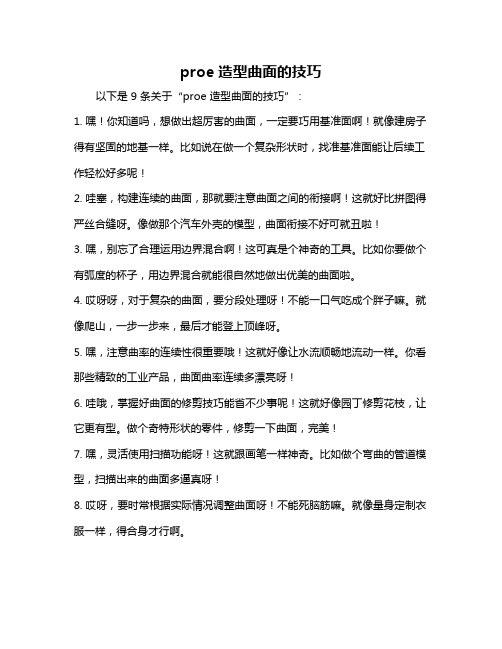
proe造型曲面的技巧
以下是 9 条关于“proe 造型曲面的技巧”:
1. 嘿!你知道吗,想做出超厉害的曲面,一定要巧用基准面啊!就像建房子得有坚固的地基一样。
比如说在做一个复杂形状时,找准基准面能让后续工作轻松好多呢!
2. 哇塞,构建连续的曲面,那就要注意曲面之间的衔接啊!这就好比拼图得严丝合缝呀。
像做那个汽车外壳的模型,曲面衔接不好可就丑啦!
3. 嘿,别忘了合理运用边界混合啊!这可真是个神奇的工具。
比如你要做个有弧度的杯子,用边界混合就能很自然地做出优美的曲面啦。
4. 哎呀呀,对于复杂的曲面,要分段处理呀!不能一口气吃成个胖子嘛。
就像爬山,一步一步来,最后才能登上顶峰呀。
5. 嘿,注意曲率的连续性很重要哦!这就好像让水流顺畅地流动一样。
你看那些精致的工业产品,曲面曲率连续多漂亮呀!
6. 哇哦,掌握好曲面的修剪技巧能省不少事呢!这就好像园丁修剪花枝,让它更有型。
做个奇特形状的零件,修剪一下曲面,完美!
7. 嘿,灵活使用扫描功能呀!这就跟画笔一样神奇。
比如做个弯曲的管道模型,扫描出来的曲面多逼真呀!
8. 哎呀,要时常根据实际情况调整曲面呀!不能死脑筋嘛。
就像量身定制衣服一样,得合身才行啊。
9. 总之呢,proe 造型曲面有好多有趣又实用的技巧,掌握了它们,就能创造出超棒的曲面作品!就看你愿不愿意花心思去学啦!。
proe曲面建模实例
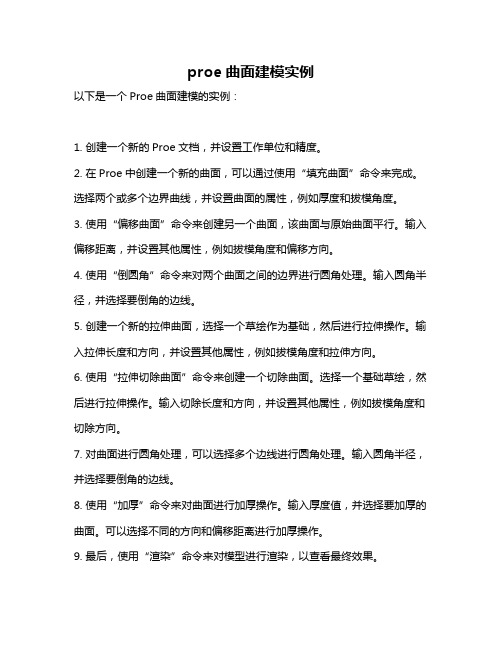
proe曲面建模实例
以下是一个Proe曲面建模的实例:
1. 创建一个新的Proe文档,并设置工作单位和精度。
2. 在Proe中创建一个新的曲面,可以通过使用“填充曲面”命令来完成。
选择两个或多个边界曲线,并设置曲面的属性,例如厚度和拔模角度。
3. 使用“偏移曲面”命令来创建另一个曲面,该曲面与原始曲面平行。
输入偏移距离,并设置其他属性,例如拔模角度和偏移方向。
4. 使用“倒圆角”命令来对两个曲面之间的边界进行圆角处理。
输入圆角半径,并选择要倒角的边线。
5. 创建一个新的拉伸曲面,选择一个草绘作为基础,然后进行拉伸操作。
输入拉伸长度和方向,并设置其他属性,例如拔模角度和拉伸方向。
6. 使用“拉伸切除曲面”命令来创建一个切除曲面。
选择一个基础草绘,然后进行拉伸操作。
输入切除长度和方向,并设置其他属性,例如拔模角度和切除方向。
7. 对曲面进行圆角处理,可以选择多个边线进行圆角处理。
输入圆角半径,并选择要倒角的边线。
8. 使用“加厚”命令来对曲面进行加厚操作。
输入厚度值,并选择要加厚的曲面。
可以选择不同的方向和偏移距离进行加厚操作。
9. 最后,使用“渲染”命令来对模型进行渲染,以查看最终效果。
以上是一个简单的Proe曲面建模实例,您可以根据需要进行修改和调整。
请注意,在使用Proe进行建模时,需要具备一定的几何知识和空间想象力。
proe复杂曲面建模思路

Proe复杂曲面建模思路如下:
1. 确定建模目的和要求:在开始建模之前,需要明确建模的目的和要求,例如需要制作一个具有特定形状和特征的曲面模型。
2. 绘制草图:在Proe中,草图是建立复杂曲面模型的基础,可以通过绘制草图来定义曲面的形状和特征。
选择一个平面作为草图绘制的基准,然后根据要求绘制所需的几何图形。
3. 创建拉伸特征:拉伸特征是Proe中常用的建模工具之一,可以通过拉伸几何图形来创建曲面模型。
根据要求选择合适的拉伸类型和参数,例如深度、方向、剖面等。
4. 创建旋转特征:旋转特征可以通过旋转几何图形来创建曲面模型,可以根据要求选择合适的旋转轴和参数,例如角度、圈数、密度等。
5. 合并几何图形:将不同的几何图形合并在一起,可以创建更复杂的曲面模型。
可以使用Proe中的合并工具将不同的几何图形合并成一个整体,以便进一步建模。
6. 修剪几何图形:修剪几何图形可以去除不需要的部分,以便更好地创建曲面模型。
可以使用Proe中的修剪工具将不需要的部分修剪掉。
7. 调整曲面形状和特征:通过调整曲面的形状和特征,可以制作出更加复杂的曲面模型。
可以使用Proe中的曲面工具和特征管理器来调整曲面的形状和特征,例如拉伸、合并、修剪等。
8. 验证和优化模型:在完成建模后,需要验证模型的准确性,并对其进行优化。
可以使用Proe中的测量工具和评估工具来验证模型的准确性,并根据需要进行优化。
总之,Proe复杂曲面建模需要一定的技巧和经验,需要不断尝试和调整,以制作出符合要求的高质量曲面模型。
希望这个回答能够帮助您。
pro5.0第六章曲面建模
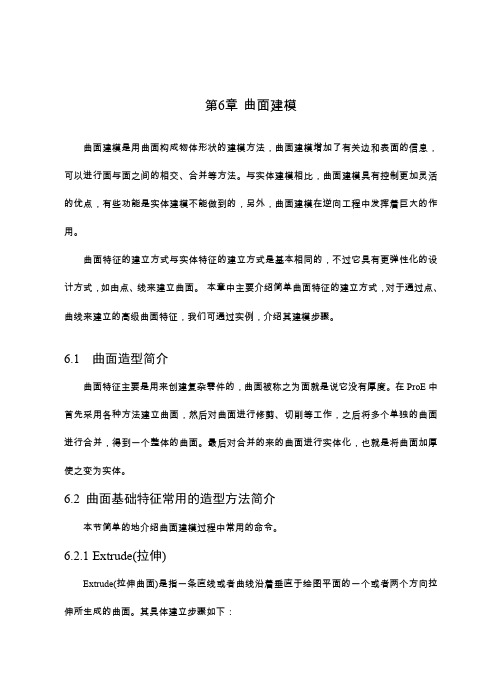
第6章曲面建模曲面建模是用曲面构成物体形状的建模方法,曲面建模增加了有关边和表面的信息,可以进行面与面之间的相交、合并等方法。
与实体建模相比,曲面建模具有控制更加灵活的优点,有些功能是实体建模不能做到的,另外,曲面建模在逆向工程中发挥着巨大的作用。
曲面特征的建立方式与实体特征的建立方式是基本相同的,不过它具有更弹性化的设计方式,如由点、线来建立曲面。
本章中主要介绍简单曲面特征的建立方式,对于通过点、曲线来建立的高级曲面特征,我们可通过实例,介绍其建模步骤。
6.1 曲面造型简介曲面特征主要是用来创建复杂零件的,曲面被称之为面就是说它没有厚度。
在ProE中首先采用各种方法建立曲面,然后对曲面进行修剪、切削等工作,之后将多个单独的曲面进行合并,得到一个整体的曲面。
最后对合并的来的曲面进行实体化,也就是将曲面加厚使之变为实体。
6.2 曲面基础特征常用的造型方法简介本节简单的地介绍曲面建模过程中常用的命令。
6.2.1 Extrude(拉伸)Extrude(拉伸曲面)是指一条直线或者曲线沿着垂直于绘图平面的一个或者两个方向拉伸所生成的曲面。
其具体建立步骤如下:1.选择特征生成方式为拉伸,单击,将拉伸方式确定为曲面。
2.选择FRONT面作为草绘平面,按照系统默认的参照,单击“草绘”。
系统自动进入草图绘制,绘制曲线如图6-1所示;图6-1 曲面截面曲线图6-2 生成的曲面3.→单击→距离定义方式选择为盲孔;在信息区输入生长深度:20,单击→Ok(确定),创建曲面如图6-2所示。
6.2.2 Revolve(旋转)Revolve(旋转曲面)是一条直线或者曲线绕一条中心轴线,旋转一定角度(0-360度)而生成的曲面特征。
1.选择特征生成方式为旋转,单击,将拉伸方式确定为曲面。
2.在位置选项卡中定义绘图平面为FRONT面,按照系统默认的参照,单击“草绘”进入草绘界面,绘制如图6-3所示的草图与旋转中心线。
3.→单击→选择旋转角度为270→确定,创建曲面如图6-4所示;图6-3绘制曲线和旋转中心轴线图6-4旋转曲面6.2. 3 Sweep(扫描)Sweep(扫描) 曲面是指一条直线或者曲线沿着一条直线或曲线扫描路径扫描所生成的曲面,和实体特征扫描一样,扫描曲面的方式比较多,扫描过程复杂。
- 1、下载文档前请自行甄别文档内容的完整性,平台不提供额外的编辑、内容补充、找答案等附加服务。
- 2、"仅部分预览"的文档,不可在线预览部分如存在完整性等问题,可反馈申请退款(可完整预览的文档不适用该条件!)。
- 3、如文档侵犯您的权益,请联系客服反馈,我们会尽快为您处理(人工客服工作时间:9:00-18:30)。
Proe曲面建模技巧第一种:扫描的运用
选扫描轨迹
扫描后延伸两端
曲面剪切
第二种:扫描与混合曲面的运用
类似地,先用扫描
剪切曲面
最后用混合边界
第三种:旋转曲面与混合曲面的运用
先旋转一曲面
剪切,取近似曲面
利用混合曲面进行补面
第四种:VSS+混合
先将曲线两端各切去一上段
截面
VSS
结果
. 剪切(拆面)
为下一步补面创造条件
用style进行补面
第五种:典型的五边面的拆面方法
假定条件
延长并复合这两边,目的是五边转四边!
这里用的是sytle,觉得用混合曲面也一样
再剪切出四边面
同样用style
第六种:渐消失面
再做
剪切曲面,并利用倒圆角
为下一步创造条件
做基准点
混合曲面并设定控制点
第七种:不规则混成面
假这条件
第八种:多近似截面混成面
给定线框
vss
加关系式
第九种:不相切分形面的曲面
假定条件
用混合曲面
五边转四边。
